IoT Platformは、デバイスによって送信されたデータをApsaraMQ for RocketMQのトピックに転送します。 その後、ApsaraMQ for RocketMQはデータをビジネスサーバーに転送します。 このトピックでは、データを転送する方法について説明します。
前提条件
Alibaba Cloud アカウントが作成済みであること。
IoT Platformが有効化されています。
ApsaraMQ for RocketMQが有効化されています。
ApsaraMQ for RocketMQが有効化されていない場合は、 サービスを有効化するためのApsaraMQ for RocketMQの製品ページ。
開発環境が準備される。 この例では、以下のコンポーネントで構成されるJava開発環境を使用しています。
オペレーティングシステム: Windows 10 (64ビット)
Java開発キット (JDK): JDK 8
統合開発環境 (IDE): IntelliJ IDEAコミュニティエディション
背景情報
データ転送プロセス
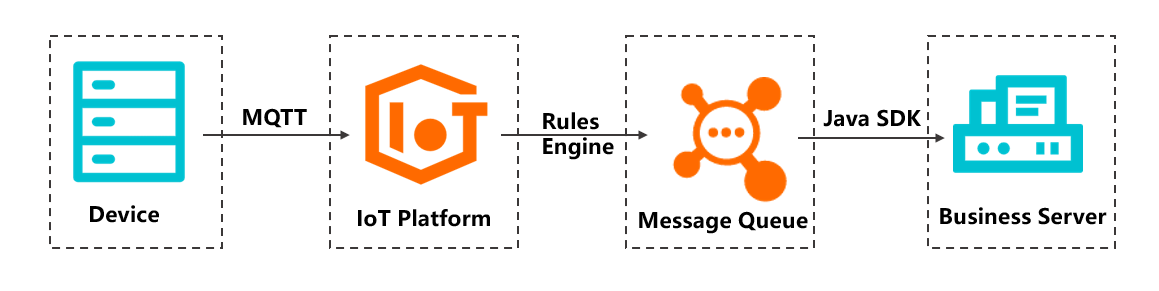
利点
MQTT (Message Queuing Telemetry Transport) を介してデバイスをIoT Platformに接続する場合、データ送信リンクはTLS (Transport Layer Security) 暗号化を使用してデータの改ざんを防ぎます。 MQTTの詳細については、「MQTTプロトコル」をご参照ください。
ApsaraMQ for RocketMQは、トラフィックの変動とビジネスサーバーの同時ワークロードを減らすためのメッセージバッファとして使用されます。
次のステップ
IoT Platformコンソールにログインし、プロダクトとデバイスを作成します。
[概要] ページで、[すべての環境] をクリックします。 [すべての環境] タブで、管理するインスタンスを見つけ、インスタンスIDまたはインスタンス名をクリックします。
この例では、中国 (上海) リージョンが選択されています。
左側のナビゲーションウィンドウで、 を選択します。 [プロダクト] ページで、[プロダクトの作成] をクリックします。 [製品の作成] ページで、パラメーターを設定し、[OK] をクリックします。
この例では、Product NameパラメーターはMQ_testに設定され、Node Typeパラメーターは 直接接続デバイス。 他のパラメーターにはデフォルト値を使用します。
[View Product Details] をクリックします。 製品の詳細ページで、 を選択し、[トピックカテゴリの編集] をクリックして、デバイスデータの送信に使用するトピックカテゴリを作成します。
この例では、/{YourProductKey}/${YourDeviceName}/user/dataというトピックカテゴリが作成されます。
左側のナビゲーションウィンドウで、 を選択します。 [デバイス] ページで、[デバイスの追加] をクリックして、MQ_test製品のデバイスを作成します。
この例では、MQdeviceという名前のデバイスが作成されます。
ApsaraMQ for RocketMQコンソールで、トピックとコンシューマーを作成します。
ApsaraMQ for RocketMQコンソールにログインします。
左側のナビゲーションウィンドウで、[インスタンス] をクリックします。 [インスタンス] ページで、[インスタンスの作成] をクリックします。 この例では、インスタンスバージョンパラメーターがV4.0に設定され、インスタンスタイプパラメーターがStandard Editionインスタンスに設定されているインスタンスが中国 (上海) リージョンに作成されます。
詳細は、インスタンスの作成をご参照ください。
重要ApsaraMQ for RocketMQインスタンスは、IoT Platformインスタンスと同じリージョンに存在する必要があります。
ApsaraMQ for RocketMQ V4.xインスタンスのトピックにのみデータストリームを転送できます。
[インスタンス] ページで、データベースを作成するインスタンスを見つけ、インスタンス名をクリックします。
[インスタンスの詳細] ページで、[グループの作成] をクリックします。 次の図に示すように、[グループの作成] パネルでパラメーターを設定し、[OK] をクリックします。
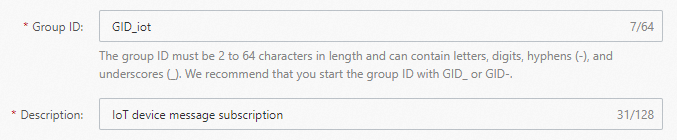
[トピックの作成] をクリックします。 [トピックの作成] パネルで、[メッセージタイプ] パラメーターを [通常のメッセージ] に設定します。
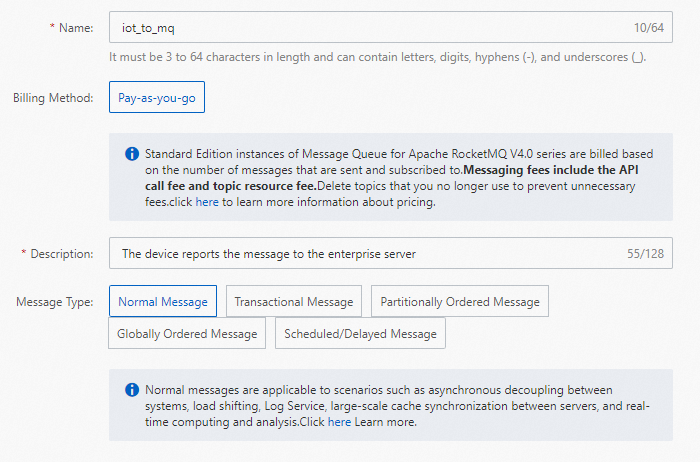
ApsaraMQ for RocketMQコンソールでコンシューマーを作成し、コンシューマーのステータスを表示します。 コンシューマーがオンライン状態であり、グループ内のコンシューマーのサブスクリプションが一貫していることを確認します。
この例では、TCP SDKを使用してメッセージを送受信します。 TCP SDKを取得して使用する方法の詳細については、「TCPクライアントSDKを使用して通常のメッセージを送信およびサブスクライブする」をご参照ください。
サンプルJavaコード:
説明AccessKey IDとAccessKeyシークレットを表示する方法の詳細については、「AccessKeyペアの作成」をご参照ください。
ApsaraMQ For RocketMQの使用方法の詳細については、 ApsaraMQ for RocketMQのドキュメント
com.aliyun.openservices.ons.api.Actionをインポートします。com.aliyun.openservices.ons.api.ConsumeContextをインポートします。com.aliyun.openservices.ons.api.Consumerをインポートします。com.aliyun.openservices.ons.api.Messageをインポートします。com.aliyun.openservices.ons.api.MessageListenerをインポートします。com.aliyun.openservices.ons.api.ONSFactoryをインポートします。com.aliyun.openservices.ons.api.PropertyKeyConstをインポートします。java.util.Propertiesをインポートします。パブリッククラスConsumerTest { public static void main(String[] args) { Properties properties = new Properties(); // ApsaraMQ for RocketMQコンソールで作成したグループのID。 properties.put(PropertyKeyConst.GROUP_ID、"XXX"); // Alibaba Cloud管理コンソールでID認証用に作成したAccessKey ID。 properties.put(PropertyKeyConst.AccessKey, "${AccessKey}"); // Alibaba Cloud管理コンソールでID認証用に作成したAccessKeyシークレット。 properties.put(PropertyKeyConst.SecretKey, "${SecretKey}"); // TCPエンドポイント。 TCPエンドポイントを取得するには、IoT Platformコンソールのインスタンス詳細ページの基本情報セクションに移動します。 properties.put(PropertyKeyConst.NAMESRV_ADDR, "XXX"); // サブスクリプションのクラスタリング。 デフォルトモードです。 // properties.put(PropertyKeyConst.MessageModel, PropertyValueConst.CLUSTERING); // 放送サブスクリプション。 // properties.put(PropertyKeyConst.MessageModel, PropertyValueConst.BROADCASTING); Consumer consumer = ONSFactory.createConsumer(properties); consumer.subscribe("iotx_test_mq", ", new MessageListener() { // 複数のタグをサブスクライブします。) public Action consume(Message message, ConsumeContext context) { System.out.println("Receive: " + message); return Action.CommitMessage; } }); consumer.start(); System.out.println("Consumer Started"); } }
[IoT Platformコンソール] で、インスタンスのデータ転送ルールを設定して、デバイスデータをApsaraMQ for RocketMQに転送します。
左側のナビゲーションウィンドウで、 を選択します。
[データ転送] ページで、[ルールの作成] をクリックします。
重要最新バージョンのデータ転送ページが表示されたら、ページの右上隅にある [前のバージョンに戻る] をクリックします。 以前のバージョンのデータ転送ページが表示されたら、[ルールの作成] をクリックします。
[データ転送ルールの作成] ダイアログボックスで、Rule NameパラメーターをMQ Forwardingに設定し、Data TypeパラメーターをJSONに設定します。 次に、[OK] をクリックします。
ルールの詳細ページで、[SQL文の書き込み] をクリックします。 次の図に示すように、[SQL文の書き込み] ダイアログボックスでパラメーターを設定し、[OK] をクリックします。
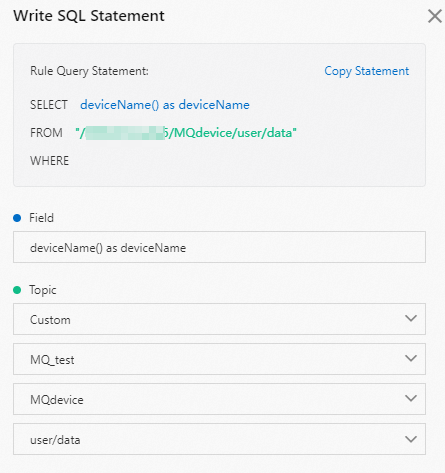
[操作の追加] をクリックします。 次の図に示すように、[操作の追加] ダイアログボックスで、データの転送先を指定し、[OK] をクリックします。
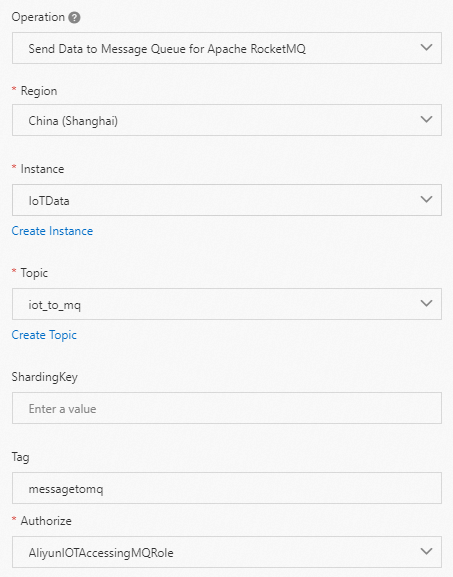
[データ転送] ページに移動します。 MQ転送ルールを見つけ、[操作] 列の [開始] をクリックします。
ルールを有効にすると、IoT PlatformはApsaraMQ for RocketMQトピックにデバイスデータを転送します。
Java SDKを使用してデバイスをシミュレートし、デバイスをIoT Platformに接続してから、デバイスを使用してデータを送信します。
IntelliJ IDEAを起動し、デモパッケージからJavaLinkKitDemoという名前のサンプルプロジェクトをインポートします。
device_id.jsonファイル内のMQdeviceのデバイス証明書情報ProductKey、DeviceName、DeviceSecretを指定します。src\main\java\com.aliyun.alink.devicesdk.de mo\MqttSample.javaファイルのMQTTトピックを、デバイスがデータを送信するトピックに変更します。この例では、/{YourProductKey}/${YourDeviceName}/user/dataトピックが使用されています。
/** * パブリッシュ操作の例 * / public void publish() { MqttPublishRequest request = new MqttPublishRequest(); // ビジネスシナリオに基づいてトピックを指定します。 request.topic = "/" + productKey + "/" + deviceName + "/user/data"; ...... ...... }src\main\java\com.aliyun.alink.devicesdk.de mo\HelloWorld.javaファイルのMQTTエンドポイントをデバイスのMQTTエンドポイントに変更します。この例では、次のMQTTエンドポイントが使用されます。 MQTTエンドポイントの取得方法の詳細については、「インスタンスのエンドポイントの表示」をご参照ください。
public void init(final DeviceInfoData deviceInfoData) { ...... ...... /** * MQTT初期化のパラメーターを設定します。 */ IoTMqttClientConfig config = new IoTMqttClientConfig(); config.productKey = deviceInfoData.productKey; config.de viceName = deviceInfoData.de viceName; config.de viceSecret = deviceInfoData.de viceSecret; config.channelHost = "iot-06 **** .mqtt.iothub.aliyuncs.com:1883"; ...... ...... }src\main\java\com.aliyun.alink.devicesdk.de mo\HelloWorld.javaファイルを実行してデバイスを起動します。
IoT Platformコンソールで、インスタンスの [インスタンスの詳細] ページに移動し、 を選択します。 デバイスログを表示し、デバイスデータがApsaraMQ for RocketMQに転送されているかどうかを確認できます。
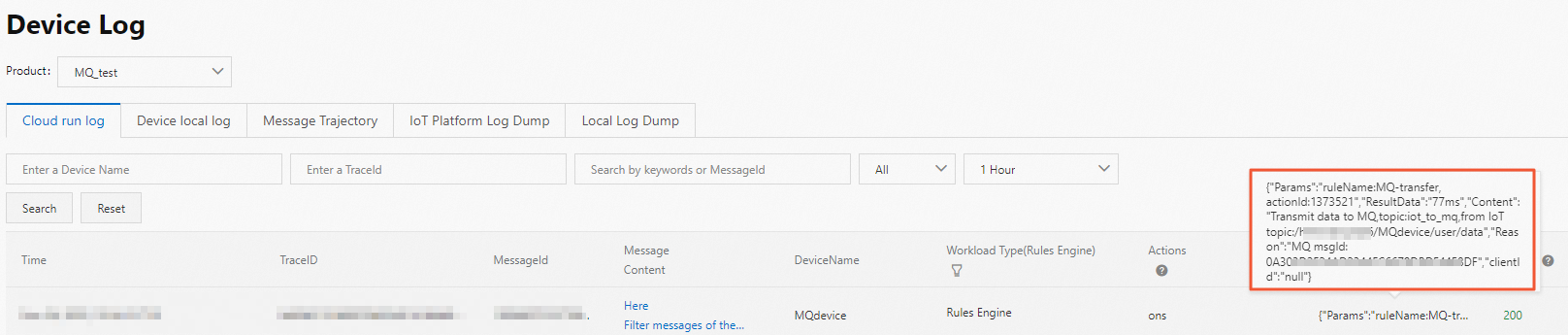
ApsaraMQ for RocketMQコンソールでデータを表示します。
オンプレミスサーバーでコードを実行し、ApsaraMQ for RocketMQトピックをサブスクライブします。

ApsaraMQ for RocketMQコンソールのインスタンスの詳細ページに移動し、[メッセージクエリ] をクリックします。 [メッセージクエリ] ページで、トピックまたはメッセージIDでメッセージを検索します。
[詳細] をクリックすると、ApsaraMQ for RocketMQに転送されるメッセージの詳細が表示され、メッセージがダウンロードされます。
サンプルメッセージ:
{"deviceName":"MQdevice"}